谷歌瀏覽器設置下載完成后不顯示下載內容的方法
時間:2024-02-20 14:34:12作者:極光下載站人氣:363
谷歌瀏覽器是很多小伙伴都在使用的一款便捷瀏覽器,在這款瀏覽器中我們不僅可以訪問各大網站,還可以將網站中自己喜歡的視頻、音頻或是文檔等進行下載。有的小伙伴在下載網頁內容時想要禁止下載完成之后顯示下載內容,這時該怎么進行設置呢。其實很簡單,我們只需要進入谷歌瀏覽器的下載內容設置頁面,然后在該頁面中將“下載完成后顯示下載內容”的開關按鈕點擊關閉即可。有的小伙伴可能不清楚具體的操作方法,接下來小編就來和大家分享一下谷歌瀏覽器設置下載完成后不顯示下載內容的方法。
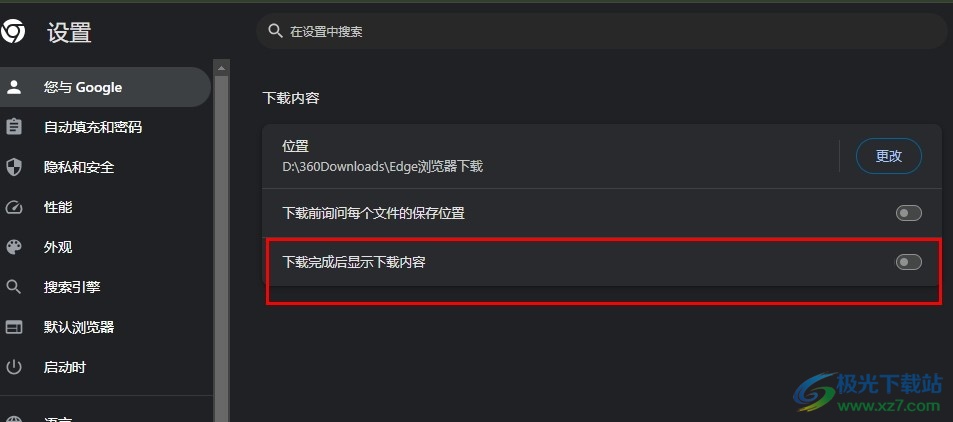
方法步驟
1、第一步,我們在谷歌瀏覽器頁面右上角點擊打開“自定義及控制Google Chrome”選項
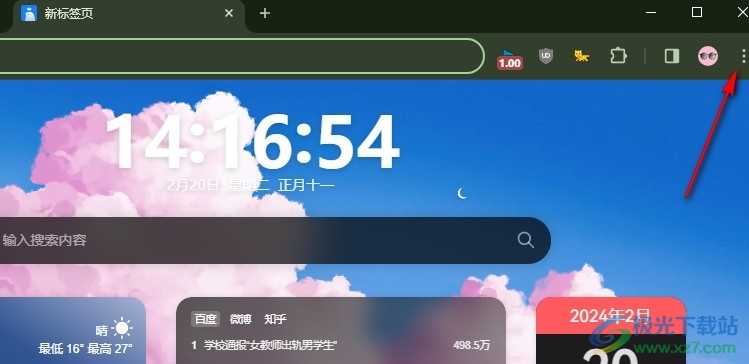
2、第二步,打開“自定義及控制Google Chrome”圖標之后,我們在下拉列表中再點擊打開設置選項
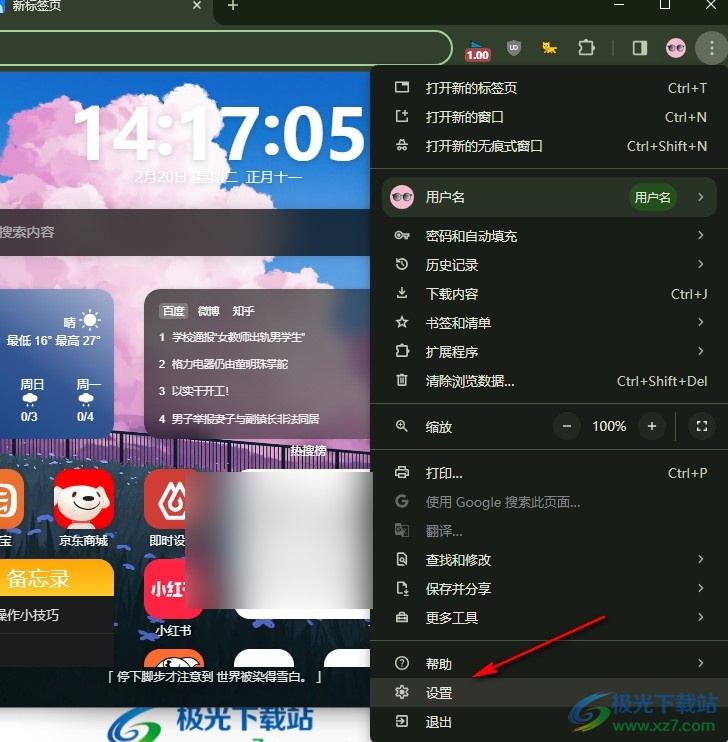
3、第三步,打開設置選項之后,我們在谷歌瀏覽器的設置頁面中找到“下載內容”設置,打開該設置
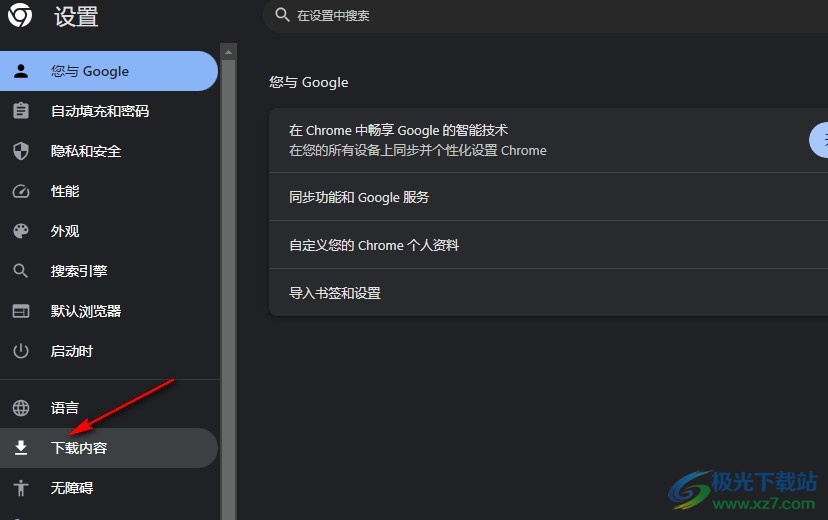
4、第四步,在下載內容設置的右側頁面中,我們找到“下載完成后顯示下載內容”選項
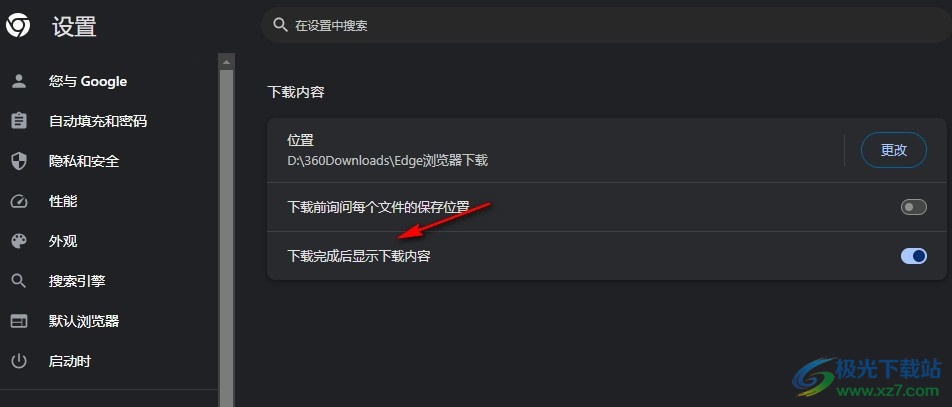
5、第五步,最后我們將“下載完成后顯示下載內容”選項右側的開關按鈕點擊關閉即可
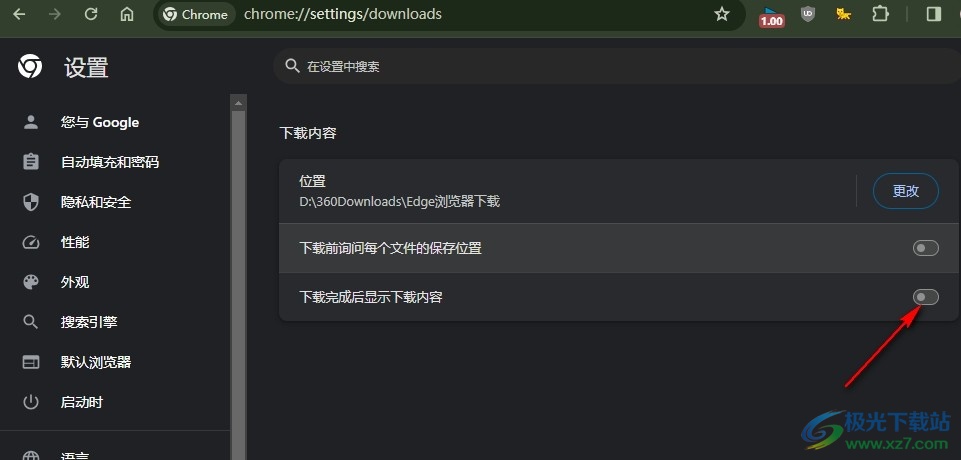
以上就是小編整理總結出的關于谷歌瀏覽器設置下載完成后不顯示下載內容的方法,我們打開谷歌瀏覽器的設置選項,然后在下載內容設置頁面中找到“下載完成后顯示下載內容”選項,將該選項的開關按鈕點擊關閉即可,感興趣的小伙伴快去試試吧。

大小:110 MB版本:v130.0.6723.117環境:WinAll, WinXP, Win7, Win10
- 進入下載
相關推薦
相關下載
熱門閱覽
- 1百度網盤分享密碼暴力破解方法,怎么破解百度網盤加密鏈接
- 2keyshot6破解安裝步驟-keyshot6破解安裝教程
- 3apktool手機版使用教程-apktool使用方法
- 4mac版steam怎么設置中文 steam mac版設置中文教程
- 5抖音推薦怎么設置頁面?抖音推薦界面重新設置教程
- 6電腦怎么開啟VT 如何開啟VT的詳細教程!
- 7掌上英雄聯盟怎么注銷賬號?掌上英雄聯盟怎么退出登錄
- 8rar文件怎么打開?如何打開rar格式文件
- 9掌上wegame怎么查別人戰績?掌上wegame怎么看別人英雄聯盟戰績
- 10qq郵箱格式怎么寫?qq郵箱格式是什么樣的以及注冊英文郵箱的方法
- 11怎么安裝會聲會影x7?會聲會影x7安裝教程
- 12Word文檔中輕松實現兩行對齊?word文檔兩行文字怎么對齊?
網友評論